ProDon:Envoi d'un PubliCourriel en utilisant un gabarit Courrielleur : Différence entre versions
(→Préparation de l'envoi dans ProDon) (Balise : Éditeur visuel) |
|||
| Ligne 24 : | Ligne 24 : | ||
<br> | <br> | ||
| − | {| width=" | + | {| width="800" class="wikitable" |
|Aller dans la gestion des envois PubliCourriel (« Envois » / « PubliCourriel » / « Envois »). | |Aller dans la gestion des envois PubliCourriel (« Envois » / « PubliCourriel » / « Envois »). | ||
|- | |- | ||
| − | | | + | |[[Fichier:Envoi d'un PubliCourriel en utilisant un gabarit Courrielleur 001.png|frameless|793x793px]] |
|} | |} | ||
<br> | <br> | ||
| − | {| width=" | + | {| width="800" class="wikitable" |
|Une fois dans la gestion des envois PubliCourriel, cliquer sur le bouton [[Fichier:Petit Bouton Plus Ajouter.png|frameless]] pour créer un nouvel envoi. | |Une fois dans la gestion des envois PubliCourriel, cliquer sur le bouton [[Fichier:Petit Bouton Plus Ajouter.png|frameless]] pour créer un nouvel envoi. | ||
|- | |- | ||
| − | | | + | |[[Fichier:Envoi d'un PubliCourriel en utilisant un gabarit Courrielleur 002.png|frameless|684x684px]] |
|} | |} | ||
<br> | <br> | ||
| − | {| width=" | + | {| width="800" class="wikitable" |
| colspan="2" |Dans l'envoi, documenter les informations suivantes. | | colspan="2" |Dans l'envoi, documenter les informations suivantes. | ||
|- | |- | ||
Version du 26 juillet 2016 à 14:49
| Envoi d'un PubliCourriel en utilisant un gabarit Courrielleur |
Introduction
Il existe trois types de documents qui peuvent être utilisés pour l'envoi d'un PubliCourriel :
- Document maître Word (méthode supportée par Logilys et enseignée lors de la formation de base sur le module PubliCourriel)
- Document HTML (Logilys ne supporte pas la conception du document HTML)
- Gabarit Courrielleur (Logilys ne supporte pas certaines options offertes sur le Courrielleur, qui ne sont pas encore disponibles dans ProDon)
Ce document explique comment effectuer un envoi PubliCourriel en utilisant un gabarit du Courrielleur, tout en ayant l'envoi enregistré dans ProDon.
ATTENTION : Toutes les étapes de cette procédure doivent être suivies à la lettre, il faut faire attention de ne pas naviguer entre l'envoi dans ProDon et l'envoi sur le Courrielleur. Cela pourrait causer des erreurs lors de l'envoi du courriel.
Préparation de l'envoi dans ProDon
| Aller dans la gestion des envois PubliCourriel (« Envois » / « PubliCourriel » / « Envois »). |
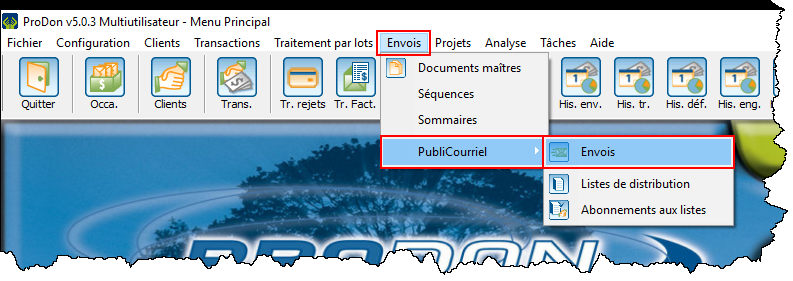
|
| Une fois dans la gestion des envois PubliCourriel, cliquer sur le bouton |
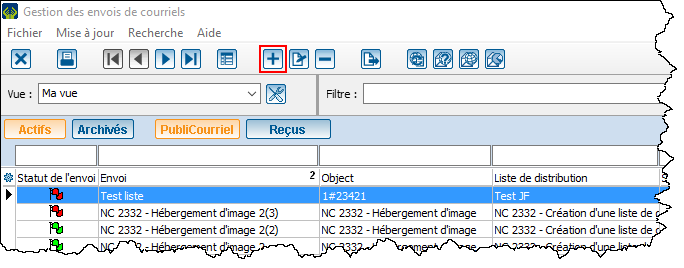
|
| Dans l'envoi, documenter les informations suivantes. | |
| A : Nommer l'envoi. | B : Sélectionner la liste de distribution à laquelle le PubliCourriel doit être envoyé. |
| C : Inscrire un objet pour le PubliCourriel. | D : Après avoir documenté les 3 autres informations, cliquer sur « Confirmer la modification ». |
Nom du document : ProDon:Envoi d'un PubliCourriel en utilisant un gabarit Courrielleur
Version : 5.0.2.11